Novērsiet Bluetooth peles kavēšanos operētājsistēmā Linux ierīcei bez raidītāja
Lūk, kā novērst Bluetooth peles aizkavēšanos operētājsistēmā Linux. Ja jums pieder Bluetooth pele, kas ir tieši savienota ar klēpjdatorā iebūvēto moduli, bez ārēja raidītāja USB portam, jūs, visticamāk, apzināties kursora aizkaves problēmu. Šī problēma ir ļoti izplatīta operētājsistēmā Linux, un tā ietekmē visus izplatījumus, kurus esmu izmēģinājis pats.
Reklāma
Bluetooth aparatūru var iegult jūsu ierīces mātesplatē vai to var instalēt kā iekšējo moduli ierīces iekšpusē. Ja jūsu datorā vai klēpjdatorā ir instalēta Bluetooth aparatūra, varat pievienot jebkuru bezvadu ierīci šim datoram, izmantojot Bluetooth protokolu. Bluetooth raidītāji pastāv arī kā ārēja ierīce, ko var pievienot USB portam.
Vēsturiski Bluetooth steku operētājsistēmā Linux ir ieviesusi BlueZ bibliotēka. BlueZ nodrošina atbalstu galvenajiem Bluetooth slāņiem un protokoliem. Daudzos mūsdienu Linux izplatījumos ir iepriekš instalēts BlueZ, kā arī Blueman priekšgala programmatūra.
Savienojot Bluetooth ierīci ar iebūvētu raidītāju, pastāv liela iespējamība, ka piedzīvosiet lielu latentumu. Tas izraisa aizkavi, kas izskatās kā pārtraukts savienojums un liek kursoram lēkt. Šīs problēmas dēļ pele ir gandrīz nelietojama.
Par laimi situāciju ir viegli atrisināt. Viss, kas jums jādara, ir jākonfigurē peles aptaujas intervāls.
Kā novērst Bluetooth peles kavēšanos operētājsistēmā Linux
- Atveriet jaunu terminālis kā root.
- Dodieties uz /var/lib/bluetooth mapi.
- Šeit jūs atradīsiet vienu vai vairākas apakšmapes, no kurām katra apzīmē Bluetooth adapteri. Ja jums ir tikai viens adapteris, jums būs tikai viena mape ar tās adreses vērtību.
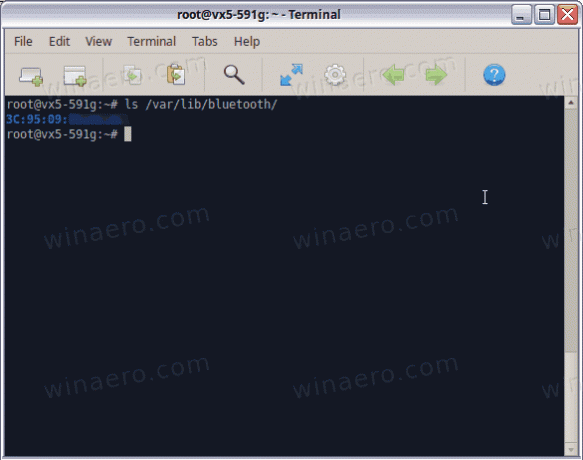
- Zem adaptera adreses mapes atradīsit apakšmapes, kas attēlo pievienotās Bluetooth ierīces un nosauktas ar ierīces adresi. Piemēram, man ir pārī savienotas trīs ierīces, un ir 3 atbilstošas mapes.
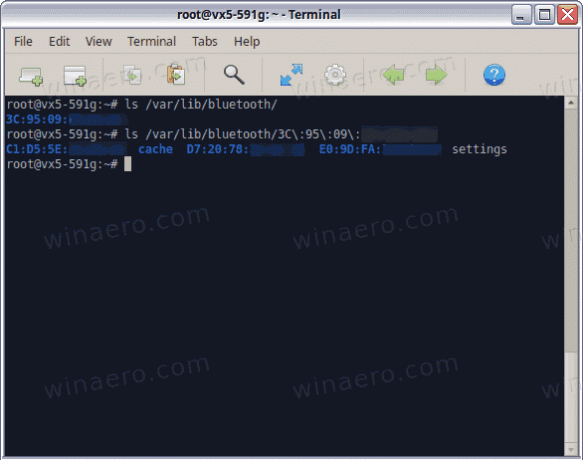
- Jums jāatrod mape, kas apzīmē jūsu Bluetooth peli. Katrā no mapēm ir informācijas fails, kas ir tikai teksta konfigurācijas fails, kas apraksta ierīci un tās parametrus.
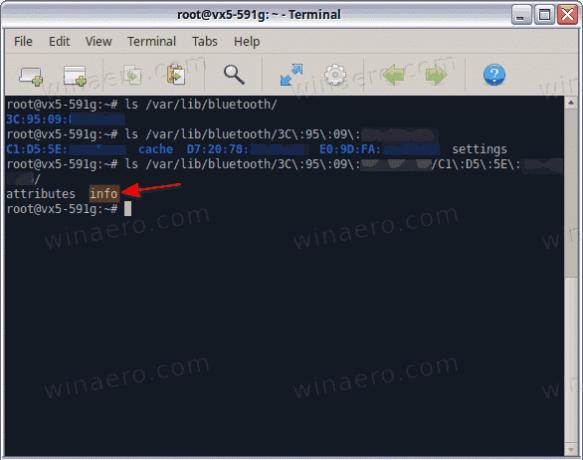
- Atveriet to
infofailu ar teksta redaktoru. Nano, vim, mcedit - derēs jebkurš. TheVispārīgi > Vārdsvērtība sniegs priekšstatu par ierīci, kurai rediģējat informācijas failu. - Saskaņā Savienojuma parametri sadaļa, izmaiņas MinIntervāls uz 6, MaxInterval arī uz 6.
- Izslēdziet un pēc tam ieslēdziet savu Bluetooth peli. Tam vajadzētu atrisināt aizkavēto kursora kustību.
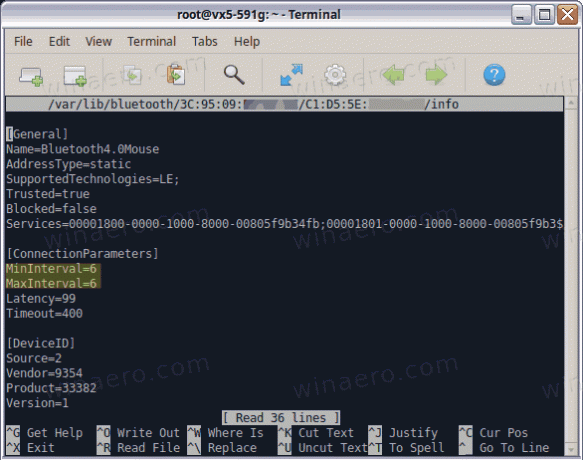
Iepriekš minētais risinājums man darbojas ar divām Bluetooth pelēm, kuras izmantoju ar Linux Mint, Ubuntu un Arch Linux.


